
- •Компьютерная графика в проектно-конструкторской работе
- •Введение
- •Глава 1. Задачи автоматизации конструксторско-проектных работ
- •Глава 2. Использование компас-график в конструкторской деятельности
- •2.1. Интерфейс программы
- •2.2. Управление изображением. Инструментальные панели. Пользовательские настройки
- •2.3. Использование привязок. Выделение объектов. Использование Панели свойств.
- •Общие команды выделения графических объектов
- •Вспомогательные прямые
- •Использование сетки
- •Пример выполнения лабораторной работы
- •Контрольные вопросы
- •3.2. Лабораторная работа № 2 окружности
- •Пример выполнения лабораторной работы
- •Контрольные вопросы
- •3.3. Лабораторная работа № 3 построение окружностей различных диаметров. Построение многоугольников
- •Порядок выполнения лабораторной работы
- •Контрольные вопросы
- •3.4. Лабораторная работа № 4 детали круглой формы
- •Характеристика детали
- •Теоретическая информация для построения
- •Порядок выполнения лабораторной работы
- •Контрольные вопросы
- •3.5. Лабораторная работа № 5 сопряжения. Фаски
- •Сопряжения в контурах изделий
- •Порядок выполнения лабораторной работы.
- •Контрольные вопросы
- •3.6. Лабораторная работа № 6 сопряжения в контурах изделий
- •Копия по параллелограммной сетке
- •Копия по концентрической сетке
- •Порядок выполнения лабораторной работы
- •Контрольные вопросы
- •3.7. Лабораторная работа № 7 сопряжения в контурах изделий. Лекальные кривые
- •Лекальные кривые
- •Кривая Безье
- •Копия по кривой
- •Порядок выполнения лабораторной работы
- •Контрольные вопросы
- •3.8. Лабораторная работа № 8 построение спирали архимеда. Завитки текст
- •Плоские кривые
- •Построение спирали Архимеда
- •Построение двух-центрового завитка
- •Порядок выполнения лабораторной работы
- •Контрольные вопросы
- •3.9. Лабораторная работа № 9
- •Библиотека фрагментов
- •Построение графиков функций с использованием библиотеки ftDraw
- •Порядок выполнения лабораторной работы
- •Контрольные вопросы
- •3.10. Лабораторная работа № 10
- •Обозначения
- •Порядок выполнения лабораторной работы
- •Контрольные вопросы
- •3.11. Лабораторная работа № 11 создание эллипсов и овалов.
- •Теоретические сведения
- •Построение эллипса в Компас
- •Порядок выполнения лабораторной работы
- •Контрольные вопросы
- •3.12. Лабораторная работа № 12 оформление чертежа. Использование видов Оформление чертежа
- •Использование видов
- •Порядок выполнения лабораторной работы
- •Контрольные вопросы
- •Глава 4. Параметризация
- •4.1. Теоретические сведения
- •4.2. Способы получения параметрического изображения
- •4.3 Принципы и приемы наложения связей и ограничений
- •4.4. Рекомендации по использованию параметрических возможностей
- •4.5. Настройка параметрического режима
- •4.6. Редактирование параметрического изображения
- •4.7. Лабораторная работа № 13 параметризация объектов
- •Пример создания параметризованного прямоугольника
- •Порядок выполнения лабораторной работы
- •Контрольные вопросы
- •4.8. Лабораторная работа № 14 создание параметрического чертежа с использованием уравнений
- •Порядок выполнения лабораторной работы
- •Контрольные вопросы
- •Глава 5.
- •3D моделирование
- •5.1. Теоретические сведения
- •5.2. Требования к эскизам
- •5.3. Создание основания тела
- •5.4. Лабораторная работа № 15 создание детали основание использование операции выдавливания
- •Порядок выполнения лабораторной работы
- •Контрольные вопросы
- •5.5. Лабораторная работа № 16 редактирование объемных моделей использование операции вращения
- •Пример выполнения работы
- •Порядок выполнения работы
- •Контрольные вопросы
- •Глава 6. Печать
- •6.1. Общие сведения
- •6.2. Лабораторная работа 17 печать чертежей
- •Контрольные вопросы
- •Глава 7. Экспорт. Импорт
- •Библиографический список
- •Компьютерная графика в проектно-конструкторской работе
- •151001 – Технология машиностронеия,
- •151003 – Инструментальные системы,
- •200503 – Стандартизация и сертификация,
- •150408 – Бытовые машинв и приборы
- •308012, Г. Белгород, ул. Костюкова, 46
5.4. Лабораторная работа № 15 создание детали основание использование операции выдавливания
Задание. По индивидуальному заданию создать деталь «Основание».


Рис. 5.7. Деталь «Основание»
Порядок выполнения лабораторной работы
Для построения пространственной модели нажмите кнопку Новая деталь (Файл – Создать – Деталь). Зарегистрируйте чертеж под именем Фамилия_Основание. Отредактируйте в Дереве построений название модели – введите вместо слова «Деталь» слово «Основание». Для построения основания – прямоугольного параллелепипеда активизируйте Горизонтальную плоскость. Установите ориентацию детали Вид сверху. Активизируйте кнопку Новый эскиз
 на Панели управления. Система перейдет
в режим редактирования эскиза.
на Панели управления. Система перейдет
в режим редактирования эскиза.
Выполните
прямоугольник со сторонами 100 мм и 50 мм.
и скругления радиусом R10. Нажмите кнопку
Закончить эскиз
.
Активизируйте операцию Выдавливание.
![]() Установите параметры выдавливания –
Прямое на расстояние 15 мм. Установите
ориентацию Изометрия, рис.5.8.
Установите параметры выдавливания –
Прямое на расстояние 15 мм. Установите
ориентацию Изометрия, рис.5.8.

Рис. 5.8. Результат операции «Выдавливание»
Для выполнения бобышек укажите верхнюю плоскость построенного основания и перейдите в режим редактирования эскиза, нажав кнопку Новый эскиз. Командой Окружность выполните окружность радиусом 6 мм с координатами центра: с ( ‑40, ‑15), рис.5.9.
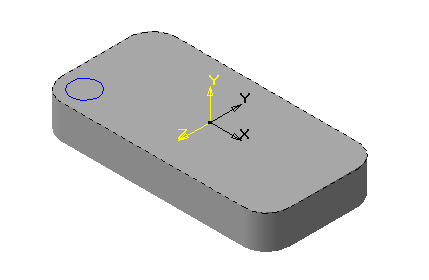
Рис. 5.9 Создание эскиза на плоскости детали
Завершите выполнение
эскиза и командой Приклеить
выдавливанием
![]() на расстояние 5 мм
создайте бобышку, рис.5.10.
на расстояние 5 мм
создайте бобышку, рис.5.10.

Рис. 5.10. Результат создания бобышки
Выполните радиусы скруглений. Сначала выполните скругления на основании. Для этого укажите курсором одно ребро (рис.7) и нажмите кнопку Скругление (Фаска)
 ,
установив параметры радиуса скругления
2 мм и Продолжать по касательным ребрам,
рис. 5.11.
,
установив параметры радиуса скругления
2 мм и Продолжать по касательным ребрам,
рис. 5.11.

Рис. 5.11.
Выполните остальные скругления.
Выполните в бобышке отверстие, воспользовавшись библиотекой отверстий. Для этого укажите верхнюю плоскость на бобышке, рис.5.12.

Рис.5.12
Активизируйте в меню Операции – Отверстие, рис.5.13.
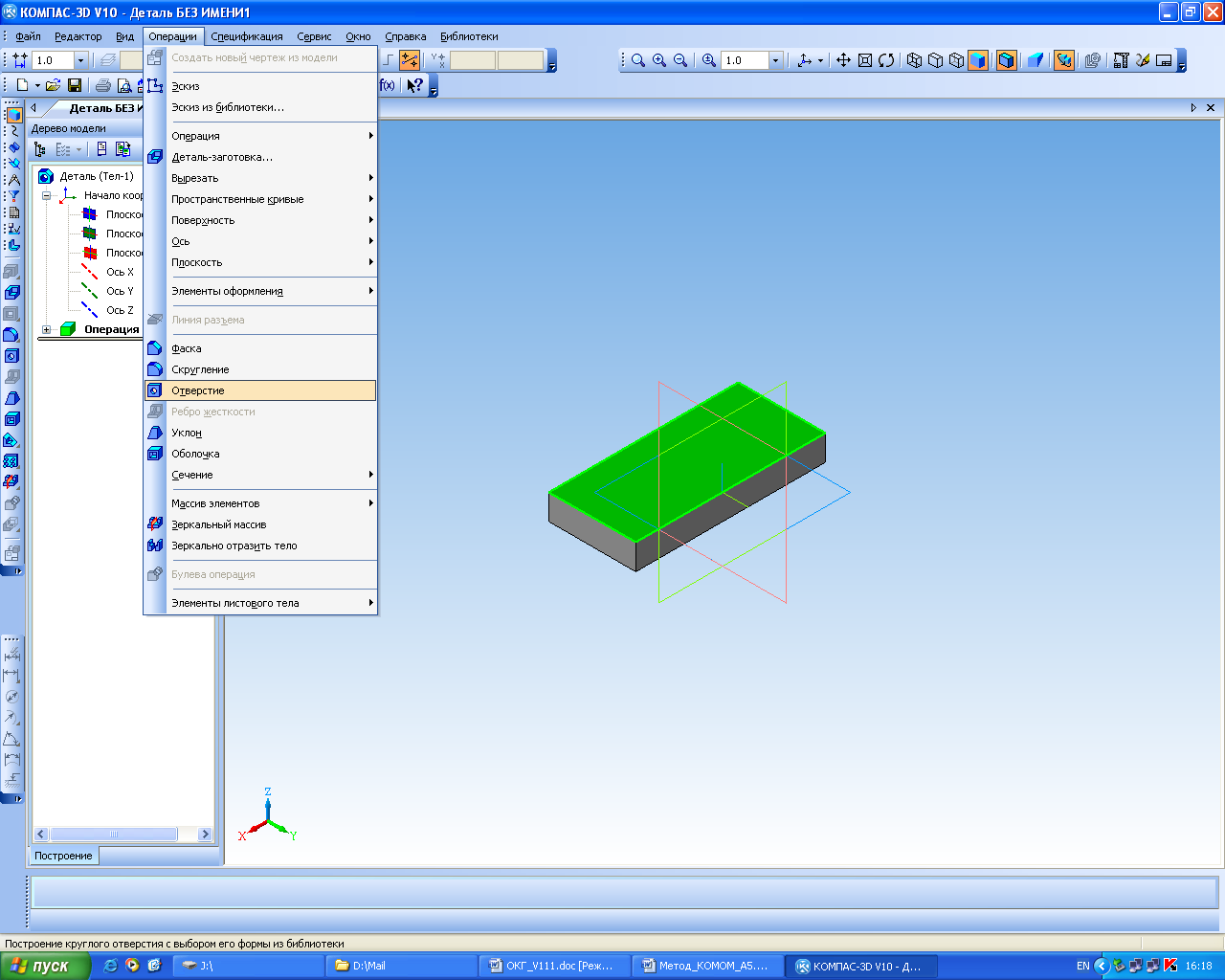
Рис. 5.13
Выберите необходимое отверстие, рис.5.14. Измените вначале значение d = 6 мм, затем D = 8 мм. Способ построения – Через всю деталь. Не спешите нажимать кнопку Создать. Отключите знак X на Точке привязки, рис.5.15 и задайте координаты центра отверстия (-40, -15). После этого нажмите кнопку в окне Параметры отверстия Создать. Отверстие построено.

Рис. 5.14

Рис. 5.15
Выполните копирование бобышек с отверстиями и скруглениями командой Копия по сетке . Для этого активизируйте кнопку Копия по сетке
 ,
(или из меню Операции),
параметры, показанные на рис. 5.16. На
запрос системы Укажите
операции – источники или отредактируйте
параметры
в Дереве построений активизируйте
операции: приклеить,
скругление (для бобышек), отверстие,
рис.13.
После этого нажмите кнопку ОК
в окне Параметры
копирования по сетке.
,
(или из меню Операции),
параметры, показанные на рис. 5.16. На
запрос системы Укажите
операции – источники или отредактируйте
параметры
в Дереве построений активизируйте
операции: приклеить,
скругление (для бобышек), отверстие,
рис.13.
После этого нажмите кнопку ОК
в окне Параметры
копирования по сетке.

Рис. 5.16
Деталь построена.
Контрольные вопросы
Что такое контур? Как он интерпретируется при создании объемных моделей.
Требования к эскизам основных операций.
Назначение дерева моделей.
Назначение команды Эскиз.
Какие команды содержит опция меню Операции?
Как осуществить поворот модели при простмотре?
Параметры команды Выдавливание.
Параметры команды Вращение.
При создании 3D-моделей осуществляется ли параметризация эскизов? Как это отследить?
Расскажите процесс создания куба.
